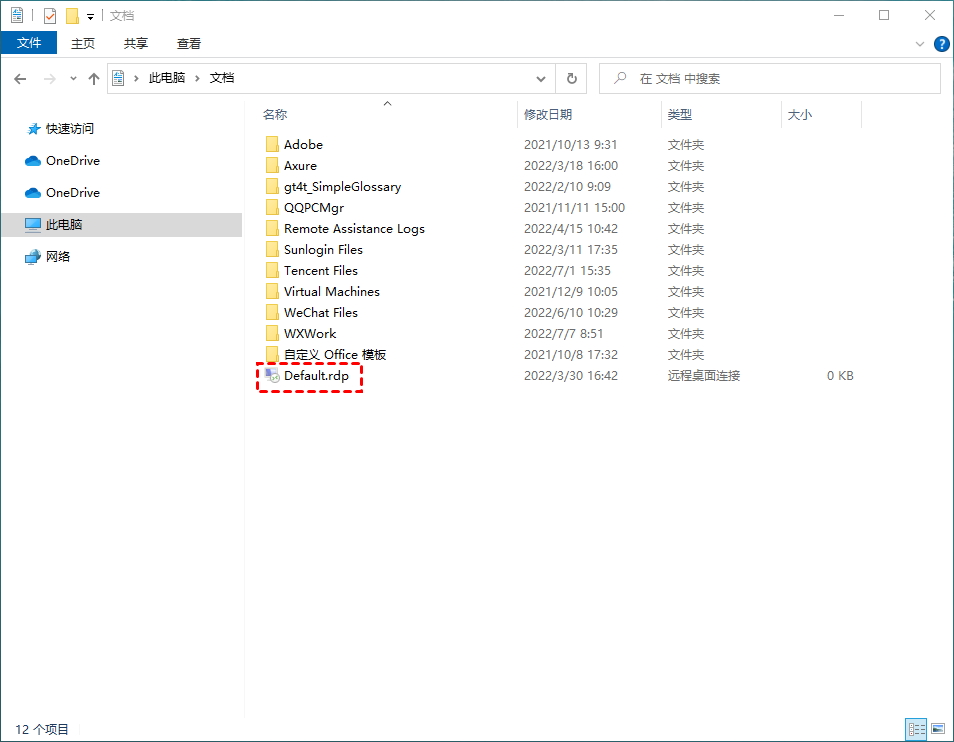RDP文件已损坏远程连接无法启用怎么办?
您是否因RDP文件已损坏而烦恼?别担心,阅读这篇文章以了解如何解决RDP文件已损坏的问题。
此RDP文件已损坏
“大家好,我在使用远程桌面连接另一台电脑时,远程桌面连接提示‘此RDP文件已损坏远程连接无法启动’。我完全不知道怎么解决这个问题,能为我推荐一些解决方案来解决这个问题吗?提前致谢!”
远程桌面(RDP),作为远程访问工具,允许我们从另一台电脑远程访问或控制一台电脑。但是,在使用RDP的过程中,我们可能会遇到不同类型的问题,例如上面所提到的“RDP文件已损坏”。那遇到RDP文件已损坏怎么办呢?我们接着往下阅读。
如何修复RDP文件已损坏?
在这一部分中,我们将为您介绍两种RDP文件已损坏的解决方法。
方法1. 删除RDP文件
在大多数情况下,我们将已损坏的RDP文件删除即可解决问题。如果您不知道RDP文件的默认位置在哪,您可以按照以下步骤操作。
步骤 1. 打开文件资源管理器,导航到“C:\Documents”。
步骤2. 找到“Default.rdp”文件,然后右键单击它,选择“删除”。
步骤3. 重新启动电脑, 并再次使用远程桌面检查问题是否解决。
方法2. 重新安装RDP
RDP文件已损坏,我们还可以通过卸载并重新安装RDP来解决问题。根据其中一位用户的说法,他在更新电脑时遇到了RDP文件已损坏的问题,然后重新安装后,问题就解决了。
步骤1. 按“Windows + R”键打开运行框,输入“sysdm.cpl”并单击“确定”打开系统属性。
步骤2. 选择“远程”选项卡,然后单击“高级”按钮。
步骤3. 勾选“允许此计算机被远程控制”前的复选框,点击“确定”。
步骤4. 重新启动,您的电脑将自动重新安装RDP。
RDP的替代品:AnyViewer
上面两种方法尝试后,RDP文件已损坏依然无法解决?此时,您可以试试AnyViewer这款免费的远程桌面软件。AnyViewer可以帮您轻松实现远程控制家里的电脑,而且不需要两台电脑在同一局域网中,只要两台电脑能联网就能实现。
AnyViewer采用椭圆曲线加密 (ECC)加密保护,可以保护您在远程连接期间防止信息泄露,您还可以使用它远程控制无人电脑、远程传输文件、远程办公等。接下来,我们一起来看看AnyViewer如何远程连接到其他电脑。
方法一:远程控制无人电脑
您可以在两台电脑上登录同一个AnyViewer账号,以实现无人值守远程控制电脑。
步骤1. 注册AnyViewer账号,然后在两台电脑上登录此帐户。
步骤2. 登录成功后,您的电脑将自动绑定到该账号中。
步骤3. 在控制端电脑上,进入“设备”,单击您需要控制的电脑,然后点击“远程控制”即可实现一键远程连接。
方法二:使用安全码远程控制
您可以在被控端电脑上设置安全码,然后通过输入安全码直接远程控制电脑。
步骤1. 在被控端电脑上打开AnyViewer,转到“设置” > “接受者”,勾选第三个选项,然后设置安全码。
步骤2. 在控制端电脑上,输入远程电脑的设备ID,然后单击“连接”。
步骤3. 选择“输入安全码”并输入安全码,点击“确定”即可。
结论
为了解决“此RDP文件已损坏,无法启动远程连接”的问题,我们为您提供了两个简单的解决方法,希望对您有所帮助。但如果尝试之后,问题仍然存在,或者您不想花太多时间去处理这个问题,您可以使用AnyViewer远程桌面软件来控制电脑。